
Depuis quelques temps déjà, le marché des PC et laptops a beaucoup changé et heureusement les options sont désormais bien plus intéressantes que par le passé. AMD a sauté dans la mêlée bien que Intel ainsi que NVIDIA dominent toujours, mais l'écosystème est maintenant plus riche et avec lui d'autres doutes surgissent, comme le changement entre GPU et iGPU. Que faisons-nous si nous avons deux cartes graphiques en tant que telles en ce qui concerne le GPU et que nous voulons utiliser l'une ou l'autre ?
Il est vrai que cela se produit moins sur PC que sur ordinateurs portables, mais il est vrai qu'actuellement de nombreux utilisateurs accordent plus d'importance au streaming avec les iGPU et d'autres recherchent la meilleure efficacité pour le bureau et les meilleures performances dans les jeux sans se soucier de ce dernier paramètre. Il existe de nombreux autres scénarios, mais actuellement, le passage d'un GPU à un iGPU et vice versa est plus prononcé et utilisé que jamais. Par conséquent, et si nous avons un AMD iGPU ou un GPU portable discret, les échanger est très simple, même si le paramétrage est vraiment un peu caché.
Exigences pour pouvoir passer du GPU à l'iGPU

Fait intéressant, si nous voulons passer d'un GPU à un iGPU ou vice versa, à condition que le dernier à considérer soit AMD, nous devrons disposer d'une technologie appelée Switchable Graphics qui appartient à Lisa Su, car si nous le faisons pas avoir Elle n'a actuellement aucun support de chauffeur à l'extérieur pour pouvoir le faire, au moins dans Windows 10 et Windows 11, puisque le support des iGPU a été progressivement coupé sur certaines générations.
Compatibilité et installation
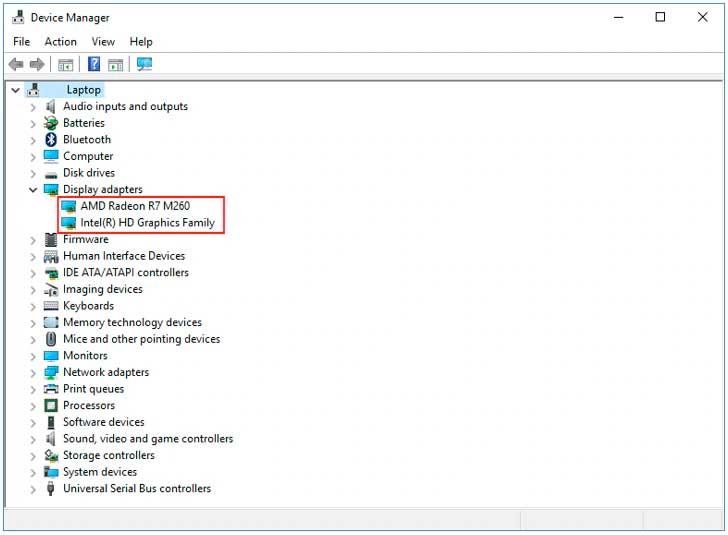
Par conséquent, nous devons être clairs sur le fait que notre GPU ou iGPU prend en charge ces systèmes d'exploitation via un pilote que nous pouvons trouver sur le site Web d'AMD, puis le télécharger. L'idéal serait d'installer la dernière version du driver pour chaque carte graphique, quelle que soit la marque logiquement. Pour voir le modèle spécifique, nous devrons recourir au gestionnaire de périphériques, qui identifiera normalement correctement le modèle de chacun d'eux.
Le sachant, nous pouvons logiquement le télécharger, et l'installer un par un avec un redémarrage précédent après l'achèvement de ceux-ci. Normalement, l'ordre à traiter en termes de pilotes est simple : d'abord les pilotes mis à jour de l'iGPU et après le redémarrage correspondant après l'installation, puis nous installons celui du GPU discret.
Il y a un peu de controverse ici, car de nombreux produits graphiques (en particulier les ordinateurs portables) sont OEM, c'est-à-dire qu'ils sont fabriqués pour un modèle spécifique ou une série spécifique, donc le pilote, même si AMD le fournit signé, est le fabricant du ordinateur portable qui fournit et met à jour le plus simple. Dans ce cas il faut se rendre sur le site du constructeur et le modèle de notre ordinateur portable pour le télécharger, car il ne sera pas compatible sur le site d'AMD.
En supposant que les deux pilotes soient installés, le passage d'un GPU à un iGPU ou vice versa est plus ou moins facile.
Comment accéder aux graphiques commutables
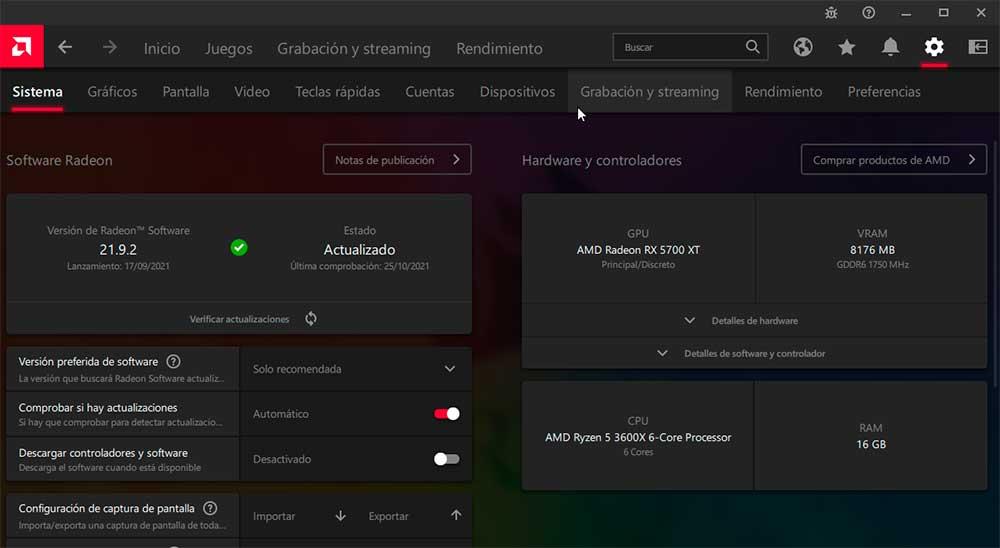
Cette étape est rapide, puisqu'il suffit d'accéder au pilote AMD (dans ce cas) pour pouvoir passer du GPU à l'iGPU ou vice versa, selon que notre carte est l'une ou l'autre. Pour ce faire, nous devrons soit cliquer sur le bureau avec le bouton droit de la souris et cliquer sur l'option « AMD Radeon Software » ou, à défaut, sur la barre des tâches à côté de l'heure où nous aurons le logo AMD, celui que nous préférons.
Une fois à l'intérieur, nous aurons un grand nombre d'options, mais celle qui nous intéresse se trouve dans l'engrenage qui se trouve en haut à droite. Lorsque nous cliquons là-bas, un autre menu supérieur s'ouvrira où nous aurons un autre nombre d'options, parmi lesquelles nous devrons aller dans Système ou Système, selon la langue.
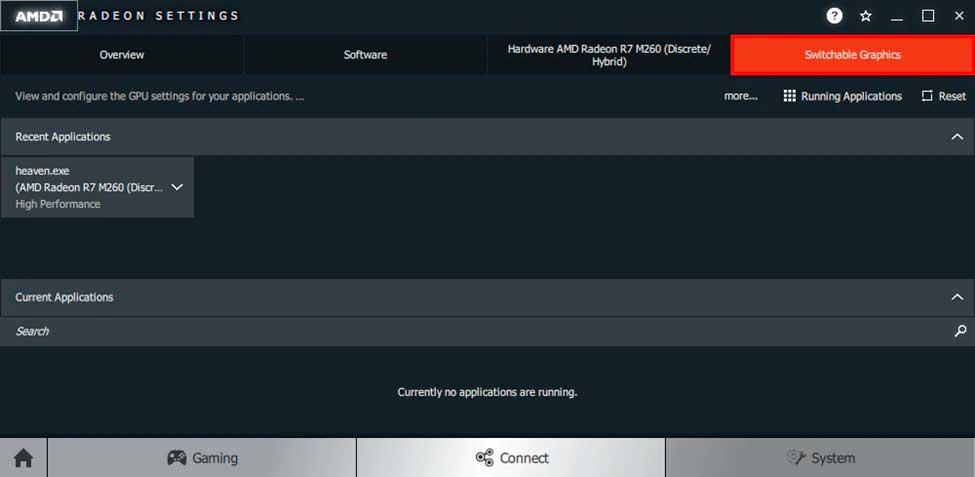
Une fois à l'intérieur, il y aura d'autres panneaux tels que Overview, Software, notre GPU ou iGPU et enfin le très recherché Switchable Graphics, auquel nous accéderons. Nous arrivons ici au point critique de ce changement, puisque nous ne parlons pas d'un changement total entre GPU et iGPU, mais celui-ci est partiel et nous nous expliquons.
AMD propose trois modes de performances différents :
- Économie d'énergie (utilisera iGPU)
- Haute performance (utilisera le GPU du système)
- Basé sur la source d'alimentation (iGPU lorsque nous n'avons pas l'alimentation connectée, GPU lorsque nous sommes branchés sur l'alimentation)
Pourquoi? Car ce qu'on essaie toujours, c'est d'utiliser le minimum de ressources énergétiques possibles et il n'y a pas de GPU qui utilise moins que le processeur iGPU. Par conséquent, ce que nous avons l'intention d'affecter les performances à chaque application, ne pas modifier toutes les performances à l'une ou l'autre.
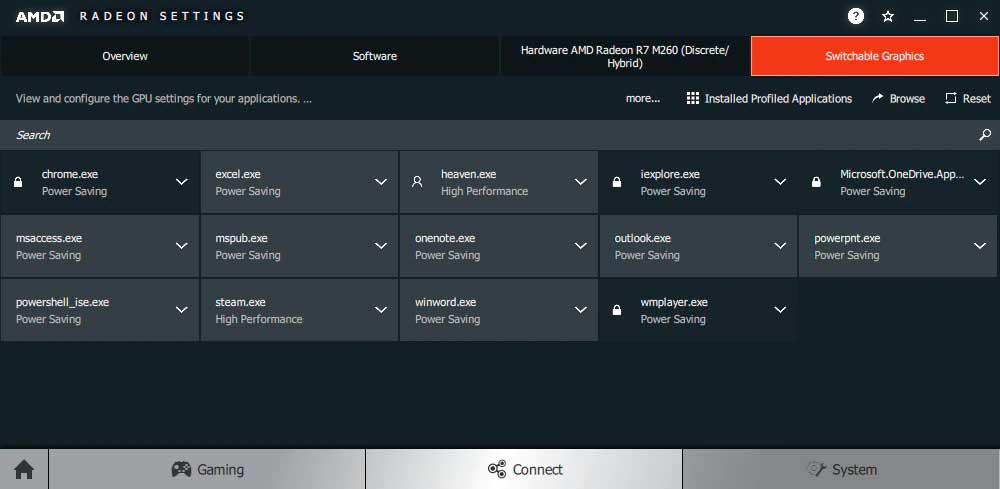
Si vous regardez attentivement, il y aura une option appelée Applications en cours d'exécution, où en cliquant dessus, vous passerez aux applications de profil installées. Ceci est important, car à l'exception de ceux qui apparaissent avec un cadenas (applications système que l'iGPU exécutera) dans le reste, nous pouvons sélectionner le GPU sur lequel nous voulons exécuter le programme, le jeu ou le logiciel basé sur les trois points décrits ci-dessus.
Voulons-nous que le GPU soit celui qui exécute un jeu ? Ensuite, nous sélectionnerons High Performance, est-ce un jeu indépendant et nous préférons le son et la fraîcheur ? Ensuite, il est possible que l'iGPU soit suffisant et avec Energy Saver cela suffira, et ainsi de suite.
Comment savons-nous si nous utilisons des graphiques commutables ?
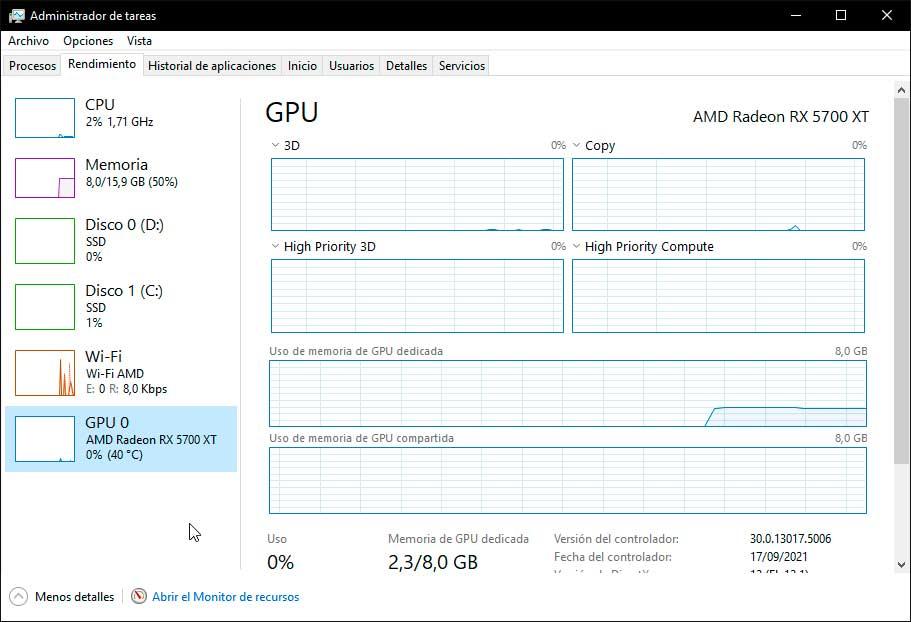
Logiquement, une fois le profil énergétique sélectionné, on voudra savoir si c'est l'iGPU ou le GPU qui fait le travail désigné. Nous pouvons utiliser GPU-Z, MSI Afterburner, ASUS Tweak ou le gestionnaire de tâches Windows dans son onglet performances.
On n'oublie pas un détail, que se passe-t-il si le jeu ou le programme n'est pas dans la liste AMD dans son driver ? Nous donnons simplement la section de recherche ou Parcourir et entrons le nom, ce qui amènera le pilote à le rechercher sur le PC et à le sélectionner.
De plus, si nous décidons de repartir de zéro ou si nous avons fait une erreur, nous ne pouvons pas oublier le bouton de réinitialisation, qui quittera les paramètres d'usine et avec cela, nous recommencerons logiquement.
